
Pagina iniziale123 es un il motore falsa ricerca appare sul tuo browser apparentemente senza alcuna attivazione o download. Può essere trascurato da molte persone a causa del suo bell'aspetto e sembra un motore di ricerca completo.
Ma nonostante, non è affidabile perché è un programma indesiderato ed è anche un rapitore dei browser. L'utente è principalmente responsabile della modifica delle impostazioni del browser e dell'indirizzo della pagina., con l'obiettivo che gli utenti utilizzino solo i loro servizi.
Il problema più grande è che può causare problemi, in quanto ti reindirizzerà solo a siti discutibili. in modo da visualizzare numerosi annunci. così, nel seguente contenuto vi informiamo su come sbarazzarvi di questo virus, oltre a imparare a proteggere la tua attrezzatura.
Metodi per rimuovere Starpageing123 in modo sicuro
Qualunque metodo tu scelga può risolvere questo problema, tutto quello che devi fare è seguire i passaggi in ordine e correttamente per ottenere buoni risultati.
Disinstalla con Adwcleaner
Con Adwcleaner potrai eliminare questo e molti programmi indesiderati che sono stati installati sul tuo computer e non ti sei reso conto dei danni che possono causare.
- devi installare Adwcleaner sul tuo computer se non lo hai già installato.
- Dovrebbe correre il programma come amministratore.
- Selezionare l'opzione Scansione, per l'inizio della procedura.
- Quando hai finito con la scansione, è necessario selezionare l'opzione Ripulire.
- Quando il processo finisce, seguire le istruzioni richieste dal software.
- Riprendere il computer.
Desinstalar con ZHPCleaner
ZHPCleaner è un software il cui scopo è ritirare qualsiasi adware presente nei computer, così come programmi potenzialmente indesiderati (CANE) cosa sono i browser hijacker, ecco perché è un'ottima opzione per sbarazzarsi di questo virus.
- se hai Avast antivirus, devi disabilitalo per adesso.
- Scarica ZHPCleaner se non l'hai precedentemente installato sul tuo computer.
- Correre il software come amministratore.
- accettare le licenze.
- Devi selezionare il pulsante Scanner, Dove inizierà questo processo?.
- Al termine della scansione, devi controllare l'opzione Riparazione.
Desinstalar con MalwareBytes Anti-Malware
Questa applicazione ci offre una maggiore sicurezza, oltre ad essere molto affidabile durante l'esecuzione di scansioni approfondite sul tuo computer. rilevare e cerca tutti i tipi di minacce e malware, quindi è in grado di eseguire queste scansioni quando il computer ne ha bisogno, questo in a gratuito e di solito è molto veloce e facile da usare. Tutto quello che devi fare è quanto segue:
- Scarica il software da Malwarebytes Anti-Malware se non lo hai già sul tuo computer.
- Installalo e accetta i termini della licenza.
- Devi controllare l'opzione Sistemalo ora e poi vai a Aggiorna ora.
- quando l'hai fatto, devi scegliere Analizza PC.
- Selezionare l'opzione Analisi completa.
- Successivamente, marca Analizza ora.
- Quando il software ha terminato il processo e ci ha informato di tutti i risultati e le minacce, dobbiamo premere la scatola Tutti in quarantena.
- Quindi, il programma richiederà un riavvio del computer.
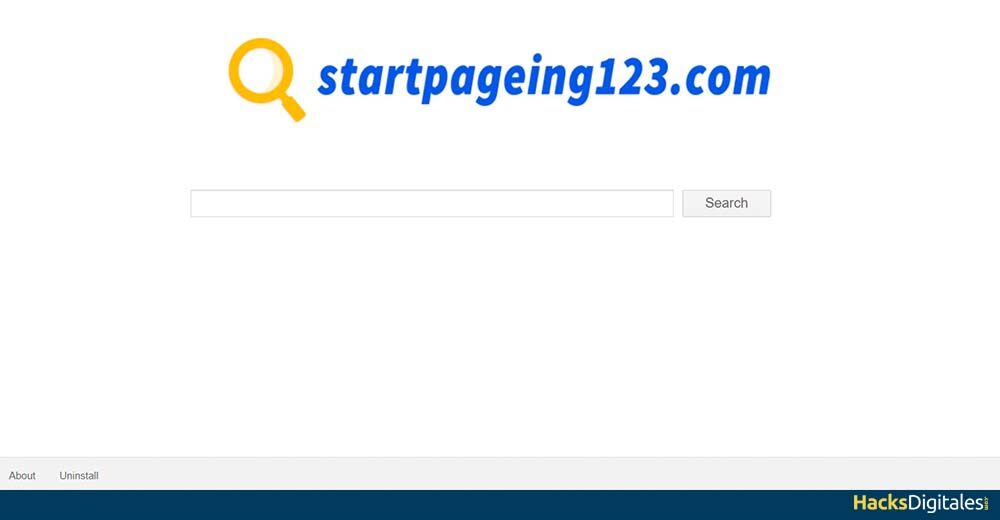
Elimina manualmente da Windows
Devi andare alle opzioni Pannello di controlloIl "Pannello di controllo" È uno strumento essenziale nel campo della gestione e supervisione dei sistemi. Consente agli utenti di monitorare e gestire varie funzionalità di un software o hardware da un'unica interfaccia. Attraverso la grafica, indicatori e opzioni interattive, l’accesso alle informazioni rilevanti è facilitato, che ottimizza il processo decisionale. I pannelli di controllo vengono utilizzati in diversi settori, compresa la tecnologia,..., quindi cerca la scheda programmi, dove appariranno tutti quelli che sono installati sul tuo computer. Dovresti guardare nell'elenco AvviaPapeing123 e tutti quei programmi correlati in modo da poterli disinstallare.
Rimuovere StartPageing123 dai collegamenti di Windows
- Fare clic con il pulsante destro del mouse sull'icona del browser.
- vai all'opzione Proprietà.
- Nella scheda Accesso diretto, quindi devi andare nello spazio chiamato Destino lì dovresti rimuoverne qualcuno URL sconosciuto e inserisci l'URL di tua scelta.
IDEA: Avvertimento: È importante eseguire questi passaggi in tutti i browser che utilizzi sul tuo computer.
Rimuovi dal Mac
È molto raro che un hacker di StartPageing123 riesca a infettare il Mac, ma nonostante, se il tuo Mac è in tali condizioni, ti mostriamo i seguenti passaggi:
- vai all'opzione Ir che si trova in alto a sinistra nella schermata del browser.
- Devi scegliere l'opzione Applicazioni.
- Dovresti cercare StartPageing123 e altri programmi ad esso correlati e che ti sembrano sospetti, quindi è necessario fare clic con il pulsante destro di ciascuno dei programmi e selezionare “Mover a la papelera.”
Rimuovi da Internet Explorer
- Devi cancellare tutto componenti aggiuntivi che sono visibilmente pericolosi, per ottenere ciò è necessario accedere al menu di Internet Explorer, e apparirà un elenco a cui accedere Gestisci componenti aggiuntivi.
- cerca StartPageing123 e qualsiasi altro spina che ti sembra sospetto, quindi dovrai contrassegnarli e selezionare l'opzione
Rimuovi da Microsoft Edge
- Puoi Riprendere le tue impostazioni se sospetti elementi dannosi sul tuo computer.
- Successivamente, devi accedere al browser e premere Più all'icona dei tre puntini in alto.
- Selezionare Impostazioni.
- Opzione di accesso Scegli cosa cancellare.
- così, Apparirà un elenco in cui selezionerai gli elementi che desideri eliminare, quando hai finito di scegliere gli oggetti sospetti, devi cliccare su Certo.
- Successivamente, devi andare all'avvio di Windows, dove sceglierai l'opzione? Task ManagerTask Manager è uno strumento essenziale nei sistemi operativi Windows che consente agli utenti di gestire i processi in esecuzione, Monitora le prestazioni del sistema e monitora le applicazioni aperte. Accessibile tramite combinazioni di tasti come Ctrl + Spostare + Esc, Fornisce informazioni dettagliate sull'utilizzo della CPU, memoria e disco. Cosa c'è di più, semplifica il completamento delle attività che non rispondono e.....
- Troverai la scheda Processi, lì vedrai Microsoft Edge.
- Quando l'ho trovato, devi fare clic con il tasto destro e selezionare Vai ai dettagli e successivamente Più dettagli.
- Quando posso vedere la suddetta scheda, dovresti trovare tutte quelle voci con il nome di Microsoft Edge. Su tutti questi è necessario fare clic sul pulsante destro e selezionare Compito finale, in questo modo tutte le tue voci verranno cancellate.




